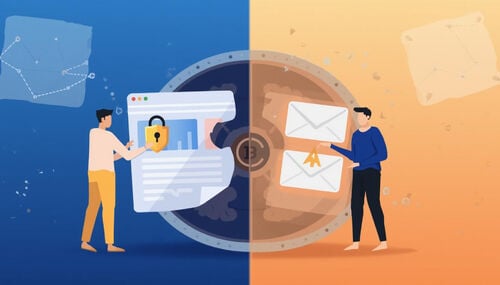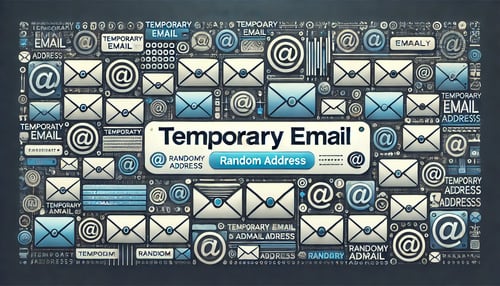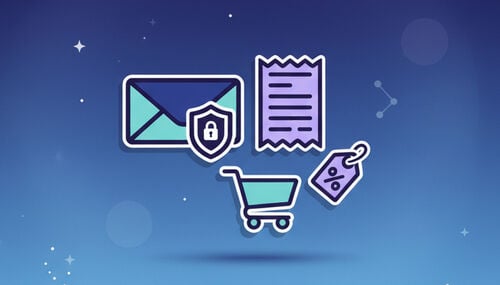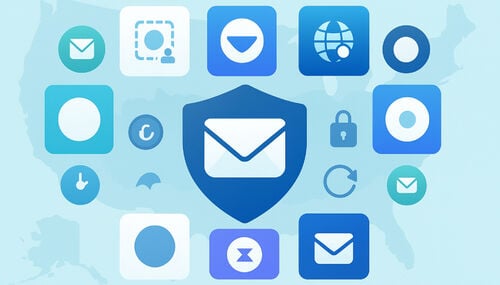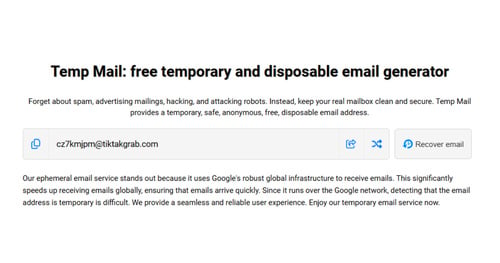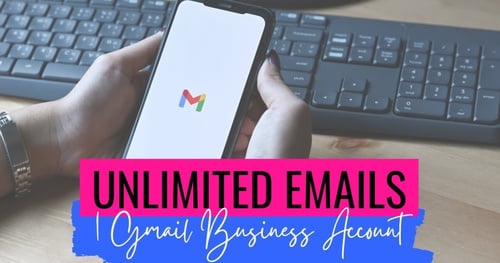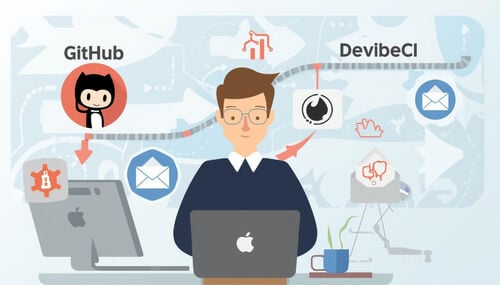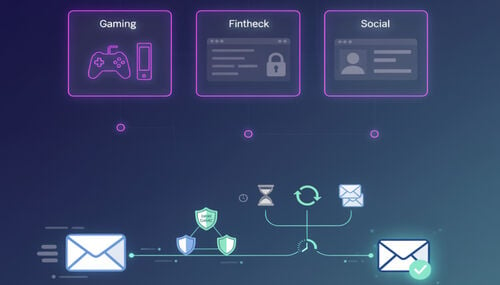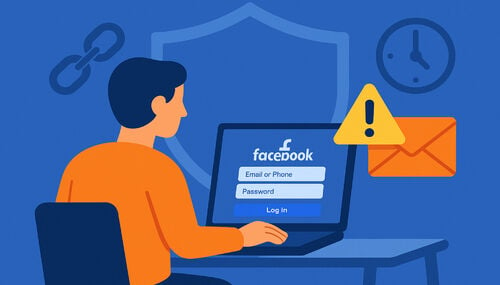Coursera 與一次性電子郵件:規則、風險與變通方法
可以用一次性地址註冊 Coursera 而不會失去存取權限嗎?本指南提供簡明的答案、真實風險,以及逐步的工作流程,保護你的隱私同時維持帳號恢復。
快速訪問
簡而言之;摘要 / 重點摘要
快速回答,然後是風險
Coursera 註冊與電子郵件確認流程
他們會封鎖一次性郵件嗎?
使用 TMailor 的隱私安全工作流程(操作指南)
OTP 傳遞與可靠性
在網路、行動裝置和 Telegram 上更快開始
長期存取與何時切換
註冊故障排除
公共與私有網域(一覽)
常見問題
這對你意味著什麼
簡而言之;摘要 / 重點摘要
- Coursera 需要電子郵件確認才能完成註冊;尋找「需要行動」訊息並立即確認。
- 若公共臨時用戶網域產生摩擦,請考慮切換至其他網域或使用可重複使用的位址;妥善保管回收代幣。
- 透過間隔重試(60–120 秒)並在切換策略前只套用一次網域旋轉來提升可靠性。
- 你可以稍後在設定中更改帳號電子郵件;如果你打算長期保留證書,可以考慮改用主要或工作電子郵件。
- 偏好可重複使用且受標記保護的收件匣以便恢復;短壽命收件匣適合低風險的試煉,但重置風險較高。
快速回答,然後是風險
Coursera 會要求你確認電子郵件。有些一次性網域可能會引發額外的摩擦(延遲、垃圾郵件過濾或軟性拒絕)。解決方法是實用的:使用可重複使用的位址,必要時更換網域,並安全地儲存你的憑證。
對於首次使用者,請從簡單的設定開始。快速入門指南展示了如何在幾秒內取得地址。如果你打算保留課程紀錄,建議使用可重複使用的收件匣並儲存其標記(參見「重用臨時地址」)。
Coursera 註冊與電子郵件確認流程
從「免費加入」到確認點擊——以及為什麼時機很重要。
- 打開 Coursera 的「免費加入」頁面,並用姓名、電子郵件和密碼建立你的帳號(或繼續使用社群服務提供者)。
- 請查看您的收件匣,收到一封標題類似「需要行動:請確認您的電子郵件」的電子郵件。請及時確認帳號,以避免被逾時。
- 如果60至120秒內無消息,請重試確認一次;然後考慮輪換到不同的接收網域。
- 之後,如果你決定搬離臨時地址,可以在帳號設定中更改登入電子郵件。
相關說明:OTP 搭配臨時郵件 ·重複使用臨時地址
他們會封鎖一次性郵件嗎?
為什麼平台會標記一次性地址——以及真正幫助你成功的是什麼?
平台經常使用網域啟發式和公開封鎖名單來減少濫用。這不一定代表強制封鎖:有時訊息會延遲或轉寄垃圾郵件。實用的解決方法:
使用 TMailor 的隱私安全工作流程(操作指南)
一個五步驟流程,既保護隱私又不犧牲康復。
步驟一:建立可重複使用的收件匣。產生一個地址並立即記錄其代幣。將令牌視為密碼(參見「重用暫存位址」)。
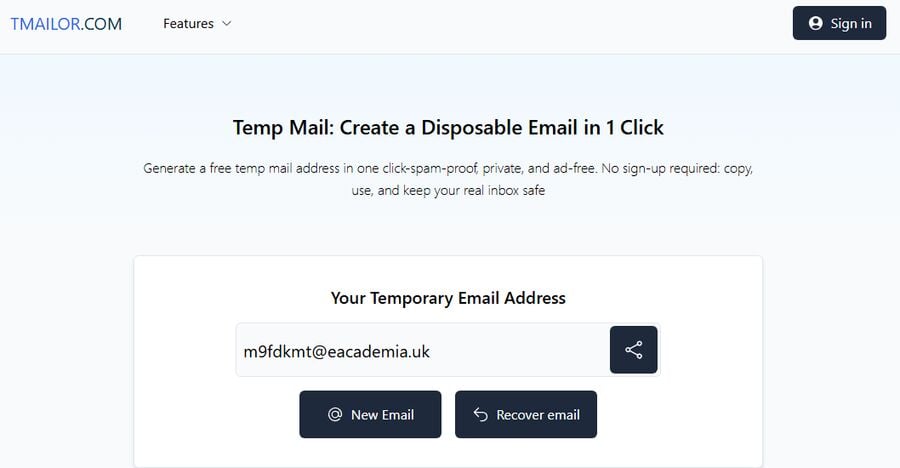
步驟二:打開 Coursera 的註冊頁面,然後輸入你的電子郵件地址。請到 Coursera 的「免費加入」頁面,輸入你的臨時地址,然後提交。請保持收件匣開啟,並留意確認訊息。
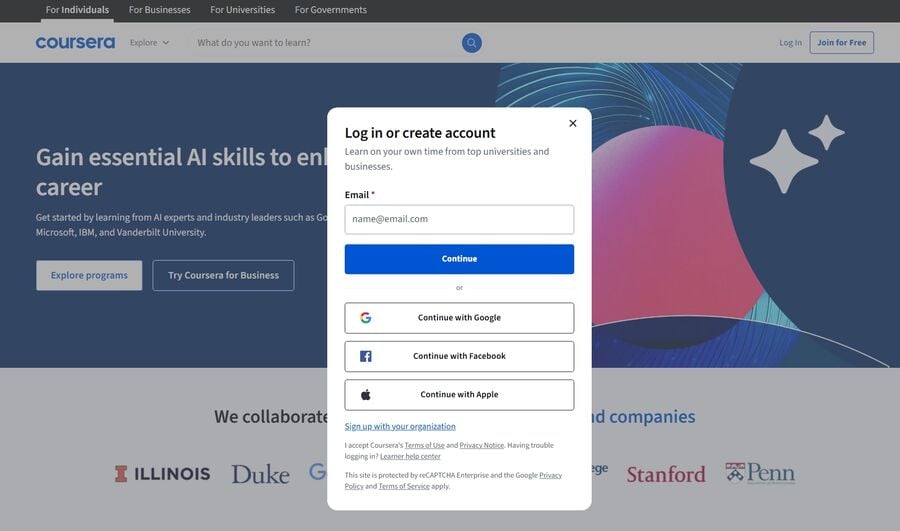
步驟三:快速確認訊息。當「需要採取行動」郵件抵達時,打開並完成確認。
步驟四:必要時旋轉一次物品。如果郵件在60到120秒內仍未送達且有一次重新發送,請切換到其他網域再試一次。使用領域輪換的結構化策略來處理 OTP。
步驟五:鎖定恢復。將你的令牌存入密碼管理器以增加安全性。如果你打算保留證書或長期註冊,建議稍後在設定中更換帳號的主要電子郵件。
OTP 傳遞與可靠性
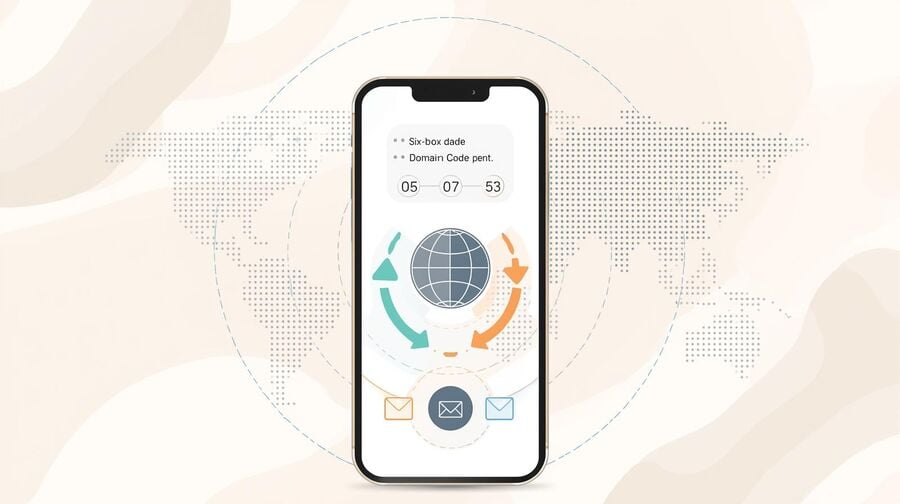
透過精準的時機掌握和謹慎的旋轉,減少漏碼。
- 嘗試一次重送,然後至少等待 60–120 秒,讓送達窗口和灰名單生效。
- 旋轉網域一次;反覆輪替還會進一步降低投遞能力。
- 如果你需要接近零摩擦的路徑,可以考慮自訂私人網域,註冊時只使用單一瀏覽器或裝置。
在網路、行動裝置和 Telegram 上更快開始
選擇最快的頻道,在確認窗口內接收。
- 網路:快速啟動收件匣,並立即複製貼上快速入門指南。
- 行動裝置:使用手機臨時郵件應用程式接收推播,並立即開啟驗證碼或連結。
- 電報:試試 Telegram 機器人的臨時郵件,切換裝置時可以免持檢查。
長期存取與何時切換
在需要之前,先做好證明、收據和重置的事先。
- 保留一個可重複使用的收件匣,存放長課程和收據;將令牌安全儲存(參見「重用暫存位址」)。
- 如果你打算取得證書或廣泛分享資格,考慮稍後在設定中切換到主要或工作郵件。
- 實用戰術手冊:免費課程戰術手冊·購物與退貨指南 ·地方語錄手冊
註冊故障排除
郵件沒收到時,快速檢查了九次。
- 請搜尋您的收件匣「需要行動」,並檢查您的垃圾郵件/促銷資料夾。
- 重送一次;然後等待60至120秒再嘗試其他方法。
- 只輪換到另一個領域一次;避免多次快速旋轉。
- 試著使用不同的瀏覽器或裝置,並確保開啟最新的確認訊息。
- 使用手機或 Telegram 快速點擊:手機臨時郵件應用程式 ·Telegram 上的臨時郵件
- 如果你用過短壽命收件匣過期,請重新建立並重複流程。
- 一般概念請參考臨時電子郵件常見問題集。
公共與私有網域(一覽)
簡單比較一下,幫你挑選適合你機殼的配置。
| 使用情境 | 公有領域(一次性) | 私人/自訂網域 |
|---|---|---|
| 快速審判 | 快速、最簡約的設定 | 短測試則是過度設計 |
| 交付能力 | 情況會有所不同;臉部濾鏡 | 更穩定;看起來很傳統 |
| 聲譽 | 經常出現在封鎖名單上 | 未列入名單;類似個人/企業風格 |
| 復甦 | 如果收件匣過期會有風險 | 強力且可重複使用代幣 |
| 最佳選擇 | 低風險實驗 | 證書、長期註冊 |
常見問題
我可以只用臨時電子郵件地址完成報名流程嗎?
是的,前提是你收到並點擊確認訊息。
如果電子郵件從未送達怎麼辦?
重送一次,等待 60–120 秒,然後旋轉一次網域並重試。
私人網域比較好嗎?
通常是的——它看起來很傳統,且避免了許多公開名單。
我應該使用短壽地址嗎?
適合低風險的試驗;偏好可重複使用的收件匣來存放你要保留的東西。
我可以之後更改電子郵件嗎?
是的。準備好時,你可以從帳號設定更新你的登入電子郵件。
我需要用 Coursera 的 OTP 嗎?
你需要確認你的電子郵件;部分流程會觸發額外檢查。用單一裝置或瀏覽器來保持一致。
維持長期存取最安全的方法是什麼?
使用可重複使用的地址,並將令牌儲存在密碼管理器中。
哪個管道能最快接收電子郵件?
網路即時複製/貼上;手機和 Telegram 則是推送速度。
這對你意味著什麼
對大多數 Coursera 註冊者來說,一個可重複使用的地址就足夠了——設置快速、私密且可恢復。遇到摩擦時,先旋轉一次領域,間隔重試,並從一開始就保存標記。當你確定會保留憑證或共享憑證時,在設定裡把帳號電子郵件改成主要或工作地址,然後繼續學習。